Como ouvir podcasts no iPhone e Mac
A Apple oferece uma enorme variedade de podcasts para você escolher. Além de serem gratuitos, seus dispositivos Apple vêm pré-carregados com uma maneira fácil de curti-los e baixá-los. Veja como mergulhar nesta biblioteca quase infinita de qualidade de escuta.
As instruções neste artigo se aplicam ao iOS 14 e outras versões recentes do iOS; macOS Catalina (10,15); e iTunes 9 e superior no macOS Mojave (10.14) e anterior.
Encontre e faça download de podcasts no macOS 10.15 e superior
macOS 10.15 (Catalina) e superior vem com um aplicativo de podcasts dedicado. Veja como usá-lo para encontrar e baixar algo ótimo para ouvir:
Lançar o Apple Podcasts aplicativo.
-
Se você souber o podcast ou tópico que deseja ouvir, digite o nome dele no Procurar caixa no canto superior esquerdo. No menu à esquerda, selecione Navegar para ver os podcasts apresentados e selecionar categorias. Selecione Top Charts para ver o que é popular agora.
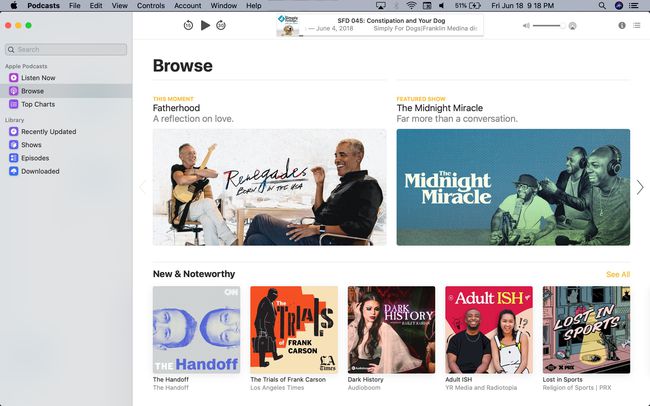
-
Clique em um podcast de seu interesse para ir para a página da série. Para transmitir um episódio, passe o mouse sobre ele e clique no
Toque botão. Para baixar um episódio, clique no + ícone ao lado do episódio. Para se inscrever na série, clique + Assinar.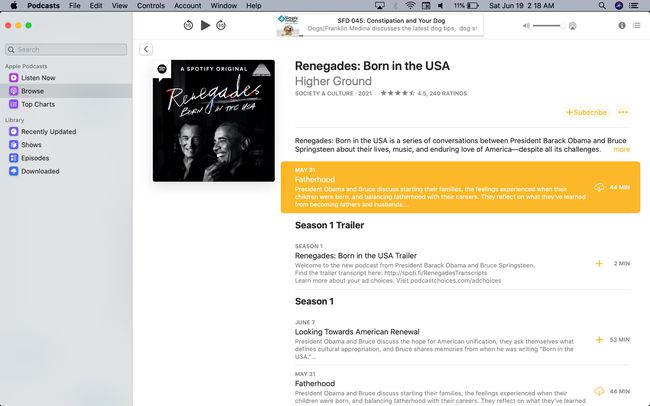
-
Para excluir um episódio que você baixou, clique em ... ao lado do episódio e selecione Excluir da biblioteca. Nesse menu, você também pode salvar o episódio, marcá-lo como reproduzido, compartilhá-lo e muito mais.
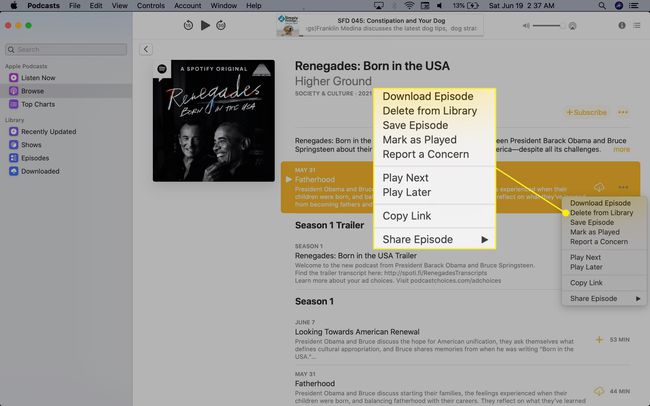
-
Para cancelar a inscrição da série, clique em ... na parte superior da tela e clique para remover o download e a entrada.
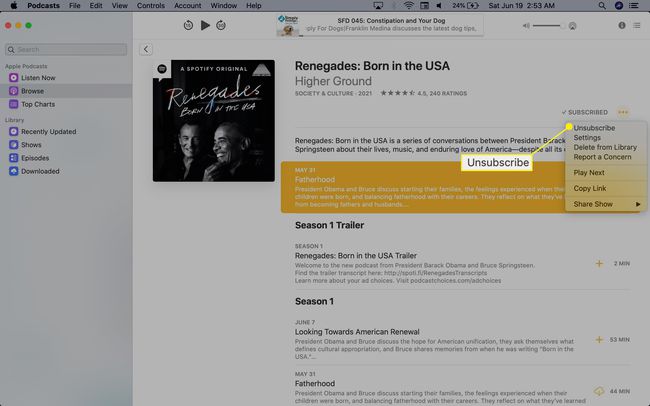
Encontre e faça download de podcasts no macOS 10.14 e anterior
Sobre mac OS Mojave (10.14), o iTunes lida com podcasts. (Apple Podcasts não existe para esta versão do macOS.) Aqui está o que você precisa fazer:
Abra o iTunes.
-
Clique Armazenar, se você ainda não estiver lá.
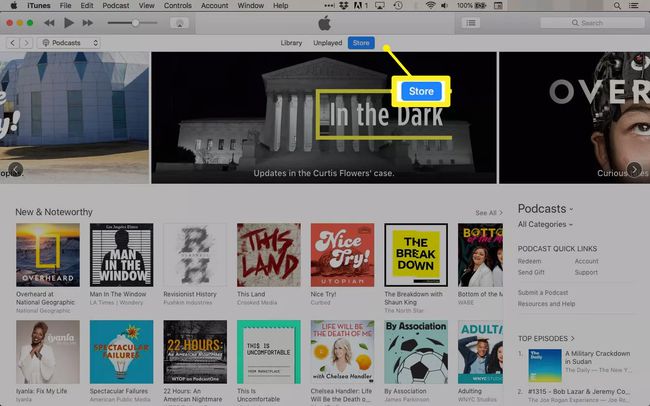
-
Clique no menu suspenso no canto superior esquerdo e clique em Podcasts.
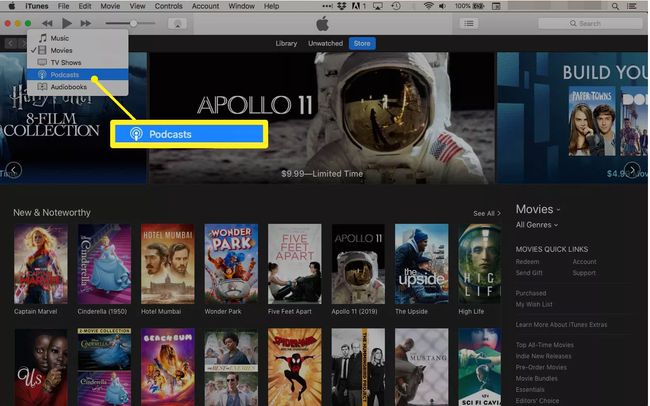
-
Você pode pesquisar um podcast por nome ou tópico usando o Procurar caixa no canto superior direito. Você também pode navegar pelas recomendações na página inicial ou clicar todas as categorias para filtrar por tópico.
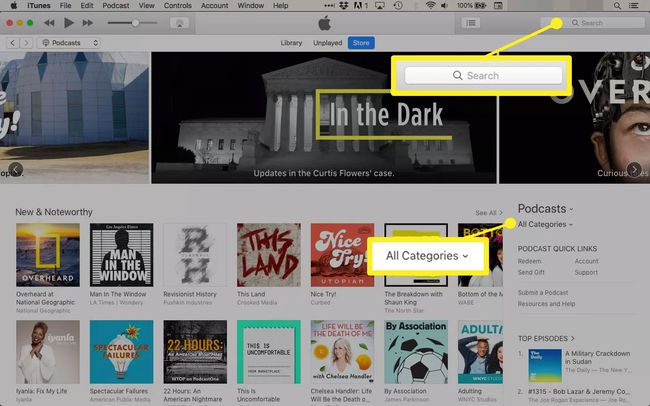
Escolha o podcast que lhe interessa. A página da série do podcast exibe informações sobre ele e lista os episódios disponíveis.
Para transmitir um episódio, passe o mouse sobre o título e clique no Toque botão que aparece.
-
Para baixar um único episódio de podcast, clique em Pegue.
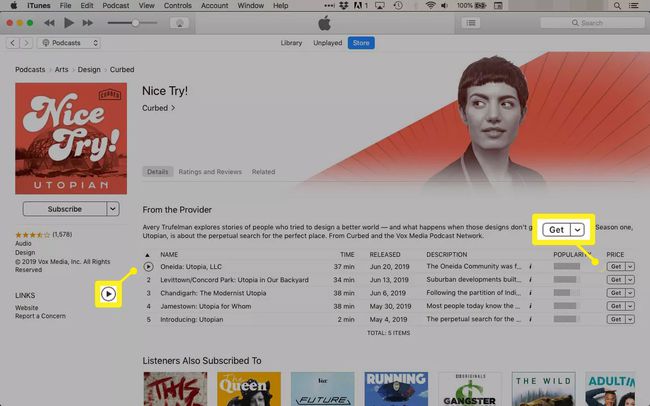
Você pode ver e reproduzir seus downloads na biblioteca do iTunes.
Inscreva-se para receber podcasts no macOS 10.14 e anterior
Com uma assinatura gratuita, o iTunes baixa novos episódios à medida que são lançados, para que você nunca perca. Siga estas etapas para se inscrever:
-
Na página da série de podcast, clique em Se inscrever.
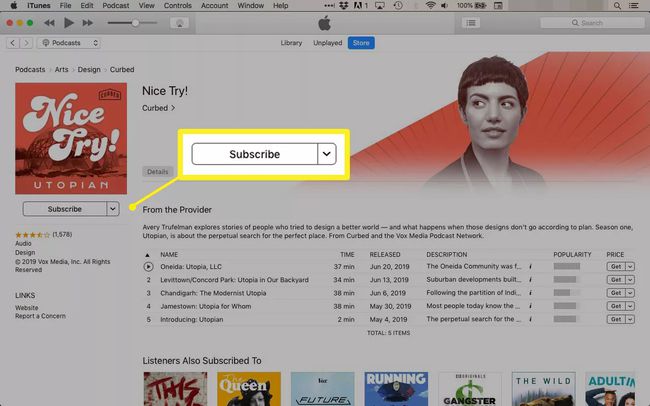
-
Na caixa de confirmação que aparece, clique em Se inscrever.
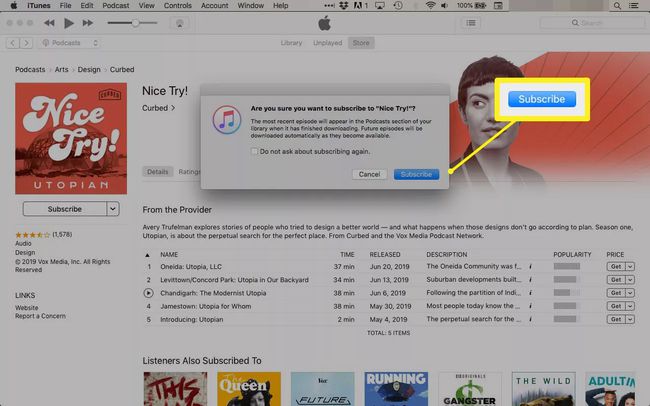
-
Clique Biblioteca e o podcast que você acabou de assinar.
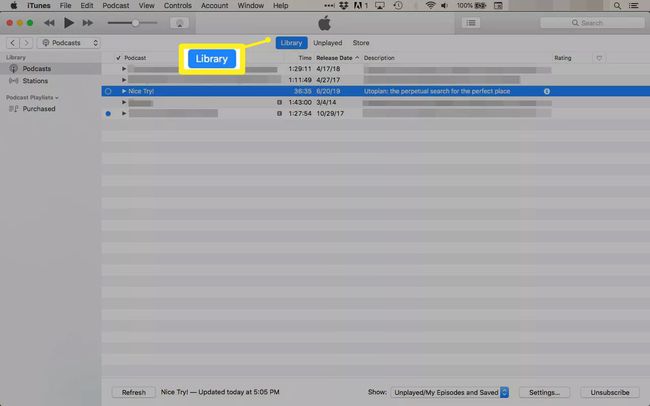
-
Clique Definições na parte inferior para controlar suas preferências para este podcast. Você pode escolher o número de episódios para baixar de uma vez para economizar espaço de armazenamento, alterar a ordem em que o iTunes reproduz os episódios e excluir automaticamente os episódios que você ouviu.
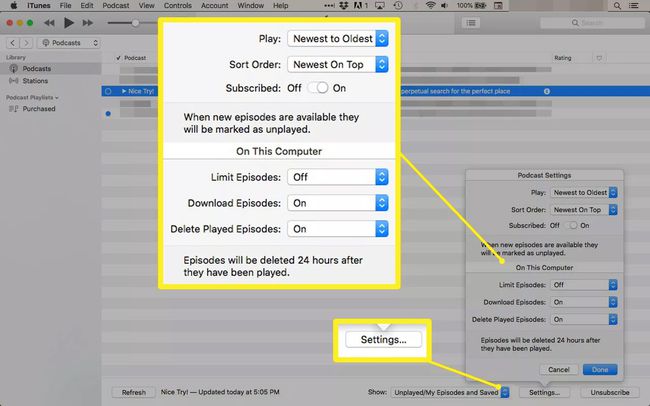
Para interromper o download dos episódios assim que forem lançados, clique em Cancelar subscrição. Os episódios que você baixou permanecem no seu computador.
Exclua podcasts no macOS 10.14 e anterior
Para deletar um episódio:
-
Vamos para iTunes > Biblioteca e clique no episódio que deseja remover.
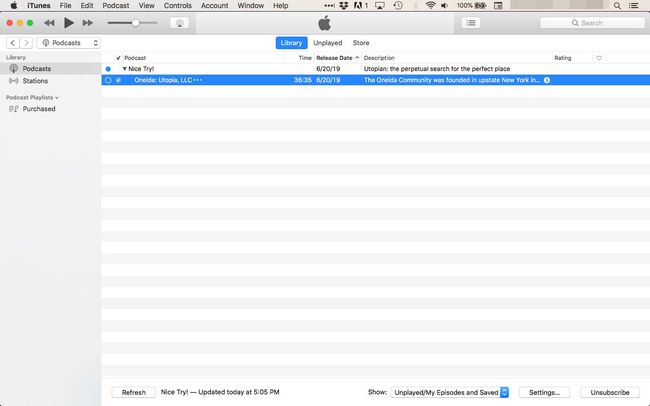
-
Clique com o botão direito no episódio e selecione Excluir da biblioteca para remover o item ou selecione Remover download para remover o arquivo baixado do seu computador. Esta opção deixa uma entrada para o episódio em sua Biblioteca para que você possa transmiti-lo mais tarde.
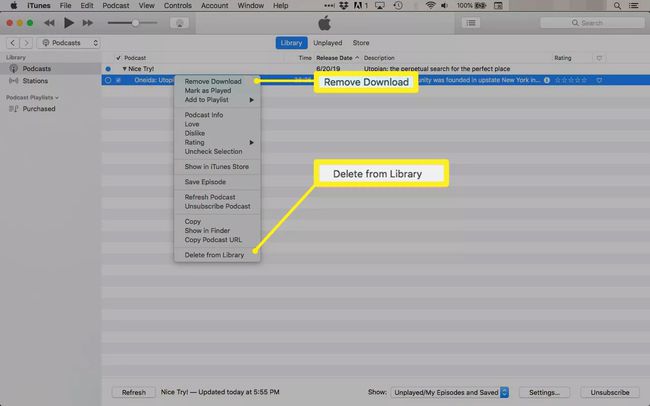
Clique Excluir confirmar.
Use o aplicativo Apple Podcasts no iOS e iPadOS
O aplicativo Apple Podcasts vem pré-instalado no iPhone, iPod touch e iPad.
Encontrar, transmitir e baixar
Veja como usar os podcasts da Apple em seu dispositivo móvel da Apple:
Abrir Apple Podcasts.
Tocar Navegar para exibir listas de programas e criadores populares.
-
Para encontrar algo específico, toque em Procurar e insira um termo de pesquisa ou toque em uma categoria de seu interesse.
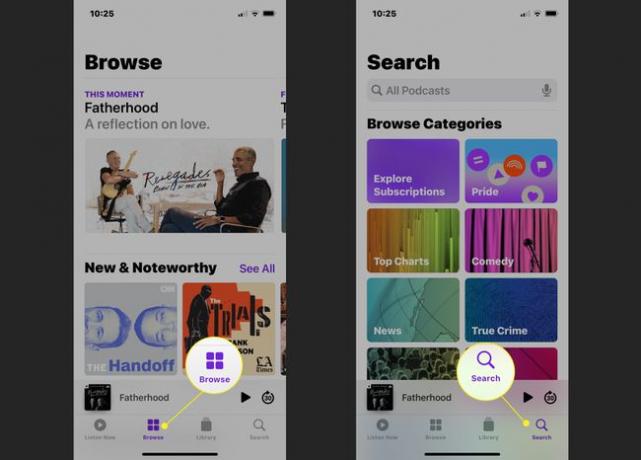
Toque em um programa para ver uma lista de episódios disponíveis.
Toque na descrição de um episódio para reproduzi-lo no aplicativo.
-
Para baixar um episódio, toque no três pontos verticais (...) e, em seguida, selecione Baixe o episódio.
No iPhone 6S e posterior, abra o menu mantendo a tela pressionada.
-
Após o download do programa, encontre-o na Biblioteca e toque nele para reproduzi-lo.

Inscreva-se e cancele a inscrição
Para assinar um podcast no aplicativo Podcasts e obter novos episódios assim que forem lançados:
-
Na página de uma série de podcast, toque no sinal de mais (+) no canto superior direito. Um ícone de marca de seleção aparece para confirmar que você está seguindo aquele programa.
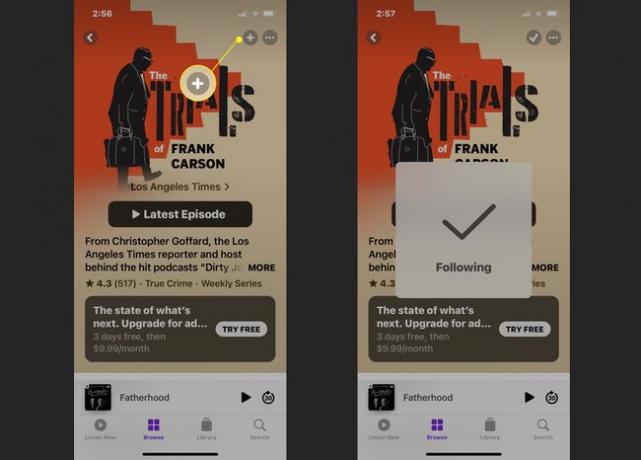
-
Toque em três pontos horizontais (...) ícone ao lado da marca de seleção e toque em Definições para controlar quando os episódios são baixados, quantos você mantém de uma vez e a ordem em que o aplicativo reproduz os episódios. Tocar Feito para salvar as alterações.
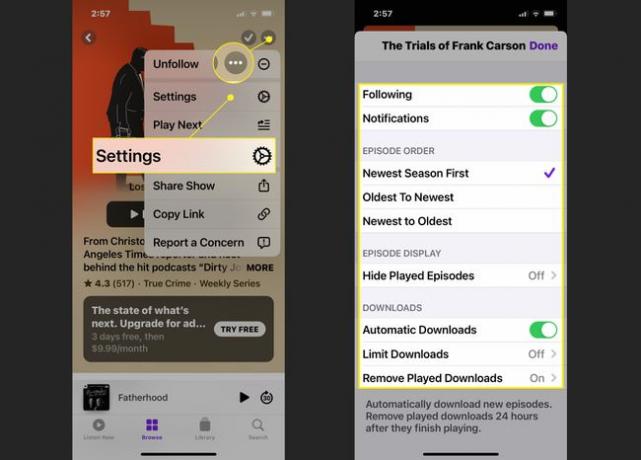
Alguns criadores de podcast oferecem assinaturas de Podcasts Apple Premium, que oferecem vantagens como uma experiência sem anúncios, conteúdo adicional e muito mais mediante o pagamento de uma taxa.
Excluir e salvar
Para excluir ou cancelar o salvamento de um episódio de podcast no aplicativo Apple Podcasts:
Vou ao Biblioteca e encontre o episódio que deseja remover.
-
Deslize da direita para a esquerda no episódio e toque no cesto de lixo ou marcador riscado para remover ou cancelar o salvamento do episódio.
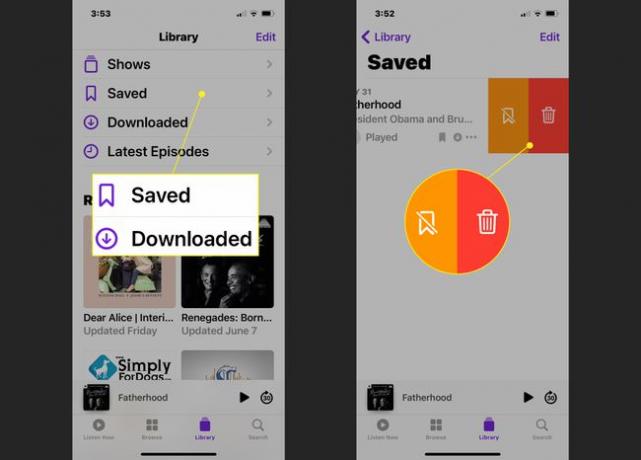
-
Alternativamente, vá para a página do podcast, toque no pontos horizontais (...) ao lado do episódio e toque em Remover download.
Você não precisa cancelar a assinatura antes de excluir uma série de podcast de sua biblioteca. Quando você exclui uma série de podcast, sua assinatura também é cancelada.
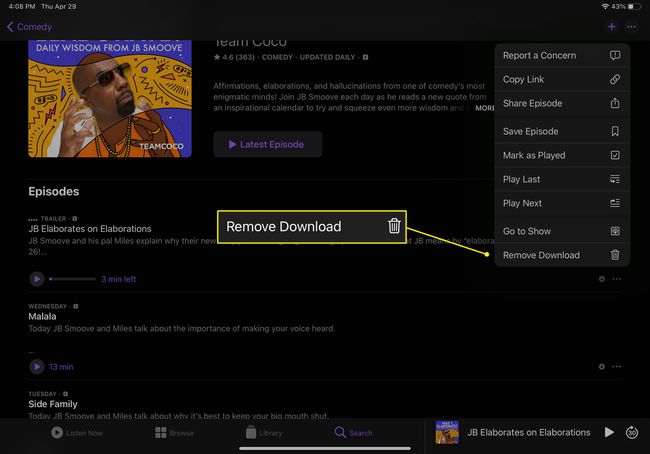
Deseja uma análise aprofundada dos fundamentos dos podcasts, incluindo como os podcasts funcionam e o que os torna diferentes do rádio? Verificação de saída O que é um podcast?
